Cimatron E10可以支持几乎所有当前业界的标准数据信息格式,包括IGES、VDA、DXF、STL、Step等等。Cimatron E10在建模上有着很突出的功能,建模技术具有线框造型、曲面造型和参数化实体造型手段,同时在算法上,曲面和线框造型工具采用的是最为合适的高级算法,而这些算法不仅能生成完整的几何实体,而且能对其灵活的控制和修改。除此之外,Cimatron E10还有着诸多的功能,例如新版Cimatron E10拥有着全新的基于三维实体参数的解决方案,它可以帮助用户实现三维模具设计的自动化,同时能够自动完成所有单个零件以及已装配产品的自动化装配与设计,在一定程度上节省了用户的工作时间。还有Cimatron E10的模具加工功能也更为的完善,添加了许多实用的操作功能,例如刀具夹头干涉检查功能。
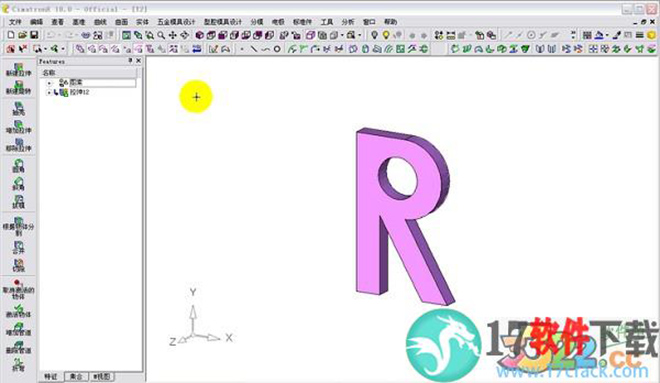
安装前准备
1、复制E10破解文件E10b2.cml0到C:Program Files目录下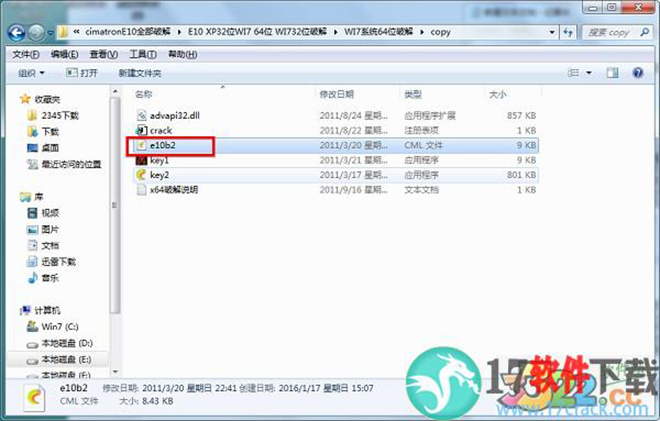
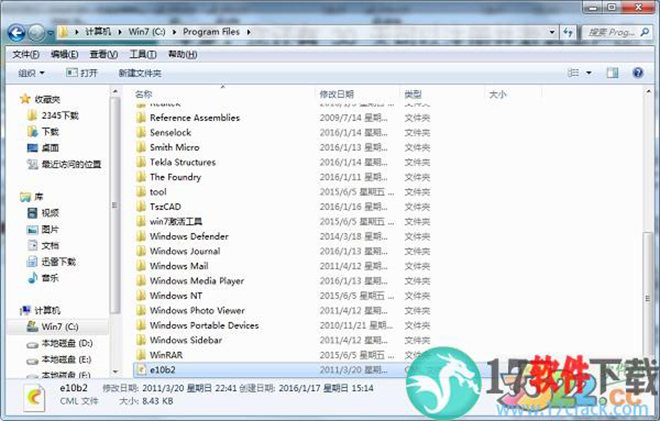
2、解压安装包,然后点击安装文件中的licensing文件夹,点击“LicenseServer”的“CimLicServerInstaller.exe”程序进行安装

安装及破解教程
1、点击“autorun.exe”开始正式的安装,在弹出的界面中点击第一项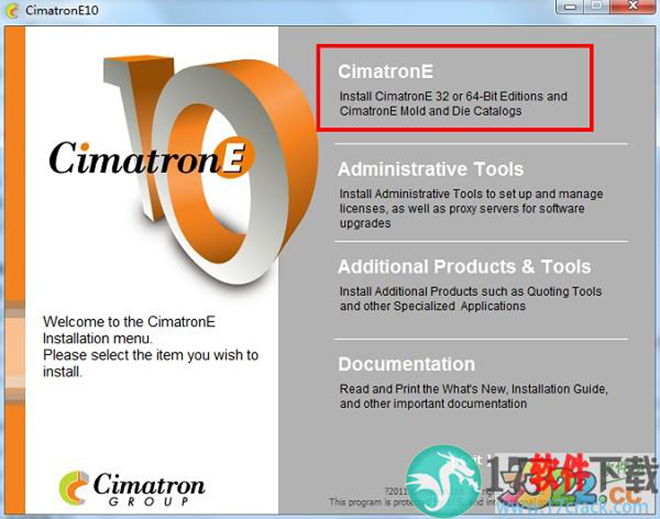
2、根据用户的本机的计算机的操作系统进行相应的选择
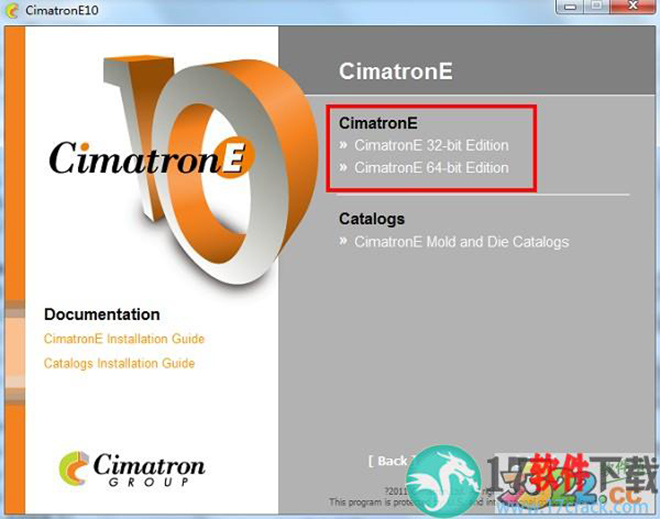
PS:不知道操作系统的可以查看以下教程
1.鼠标右键点击计算机,然后点击属性
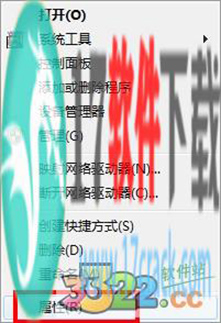
2.在如下图标示的地方进行即可查看相应的操作系统
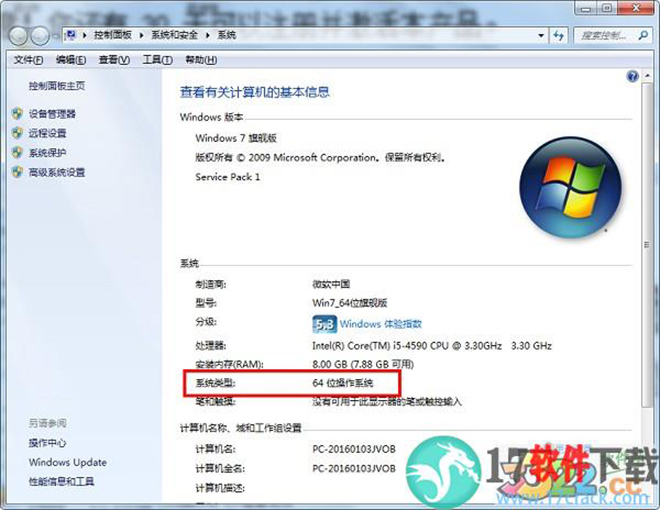
3、等待中......

4、点击“next”
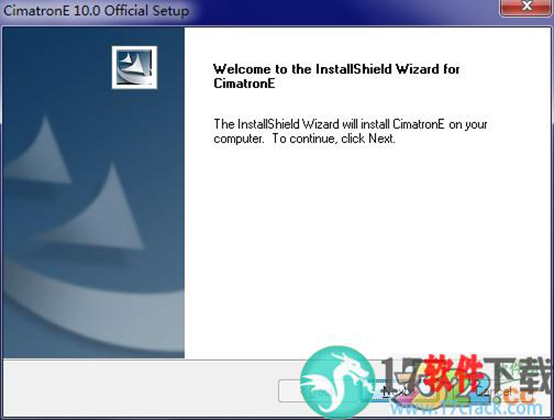
5、点击“i accept”至于协议的内容用户要不要仔细看有用户自行决定
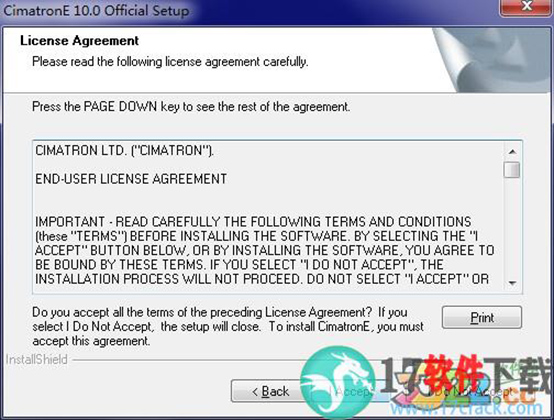
6、选择软件的安装路径,建议不要安装在C盘,由于该软件所需的容量过于庞大所以建议选择其他辅助盘进行安装
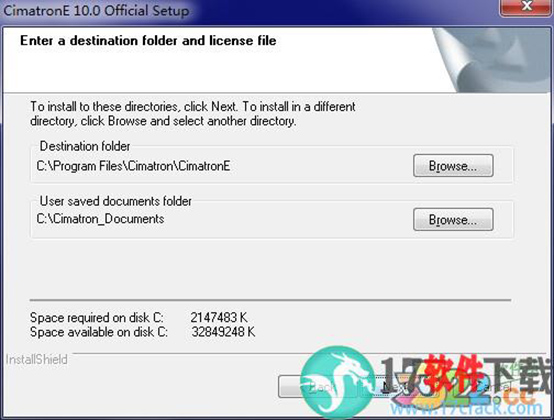
7、安装中.......

8、在安装快要完成时有一个提示,这时要选择刚才你的E10b2.cml所在目录C:Program Files,直到安装完毕
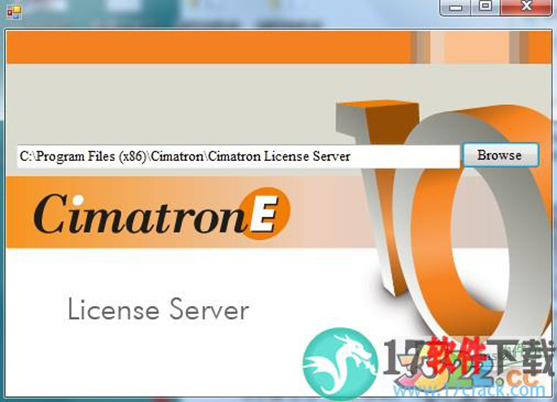
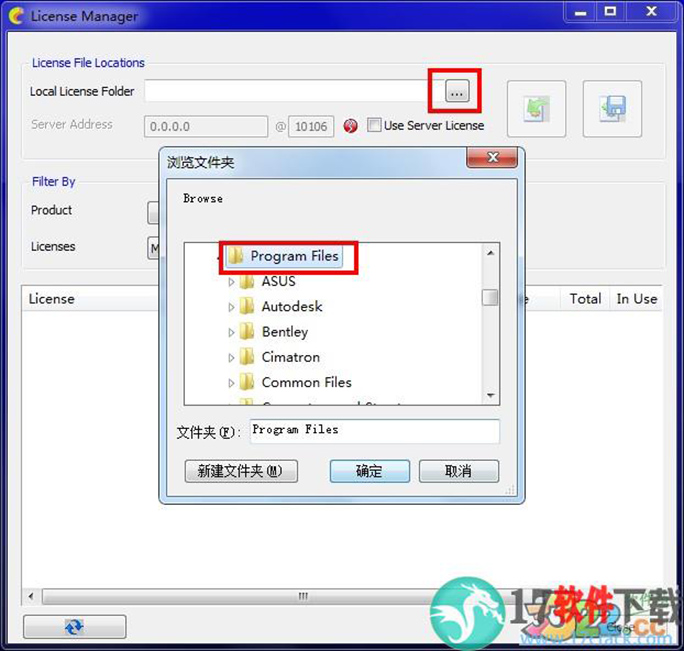
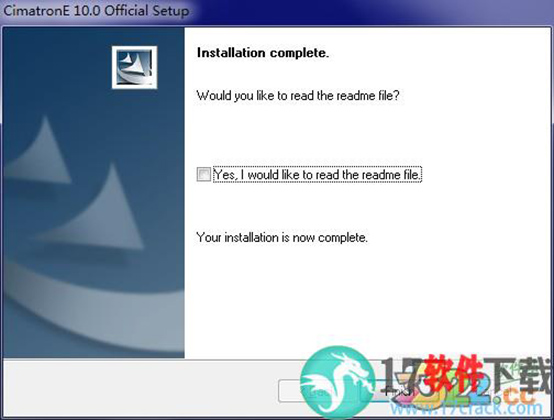
破解
1、用记事本打开E10b2.cml0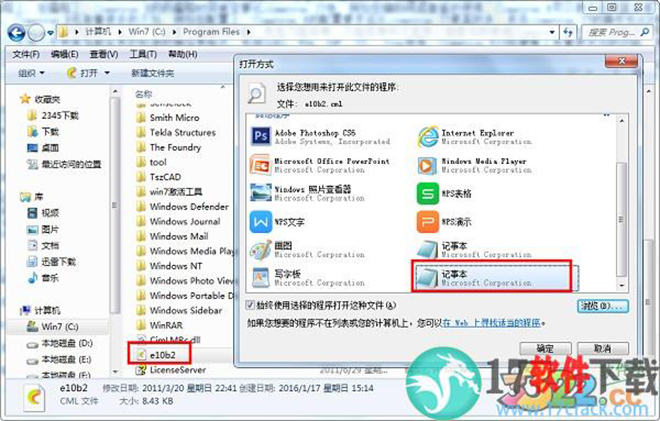
2、第4行将000000000000 改为本机的物理网址
第124行将CimatrtonE10 改为计算机名(计算机名一定要13位数或字母,不够的后面用空格代替)
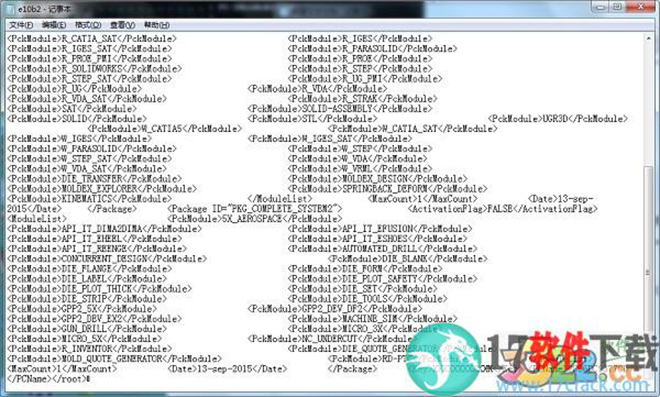
PS:不知道物理地址和计算机名称的可以按照以下教程进程操作
1.点击开始菜单的运行,然后输入cmd,按enter,或者确定
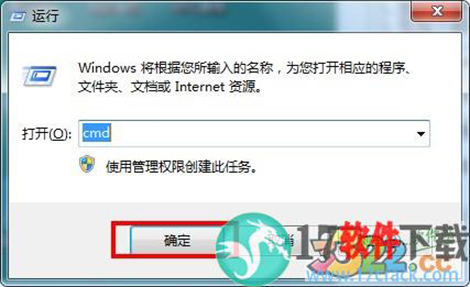
2.输入ipconfig /all ,按enter
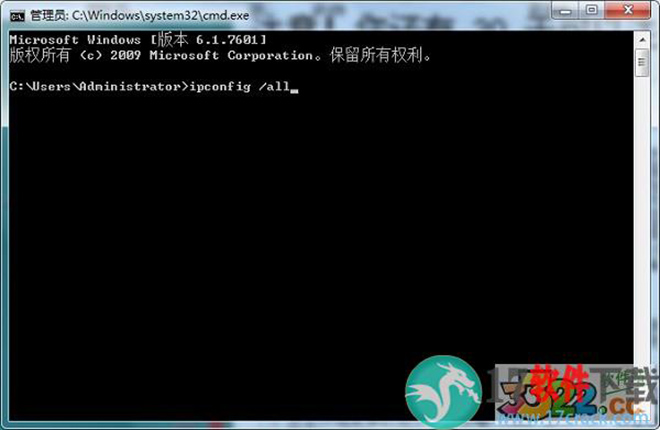
3.如下图标示的地方即可查看相应的名称和物理地址
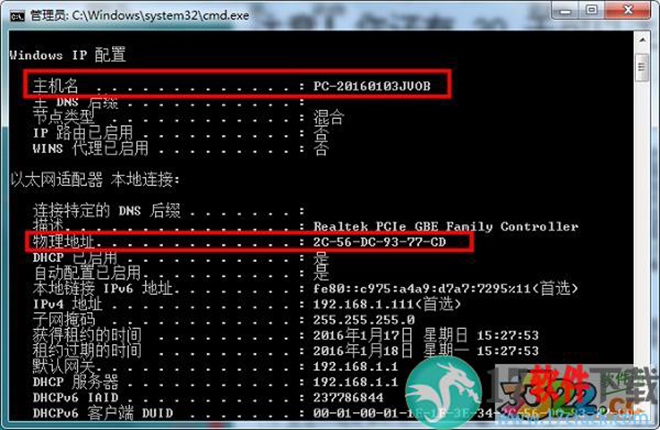
3、完成修改
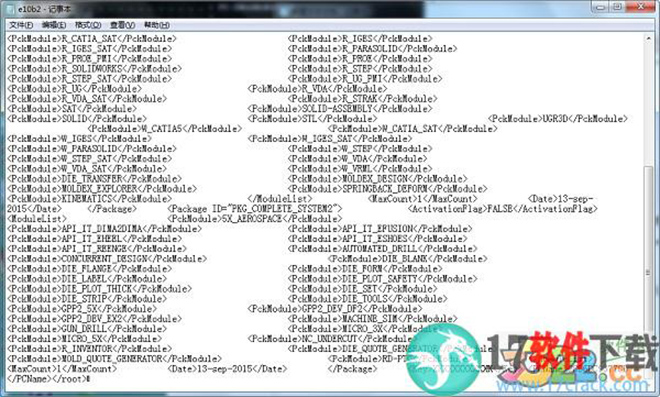
PS:找不到的可以使用文本的查找功能
1.鼠标点击“编辑”-“查找”
2.输入pcnaem或者是hostid即可
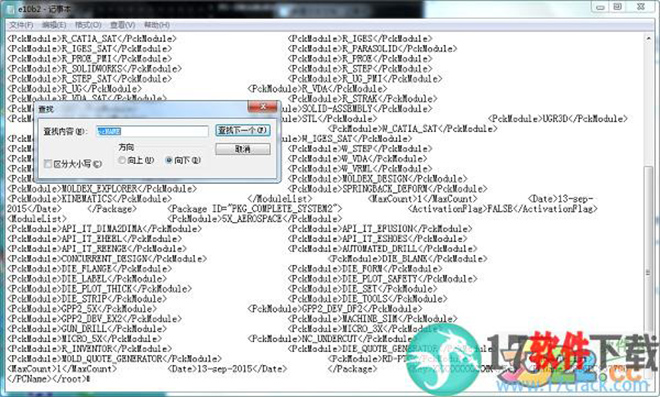
4、复制破解文件下的key1.exe和key2.exe文件到安装目录下即可
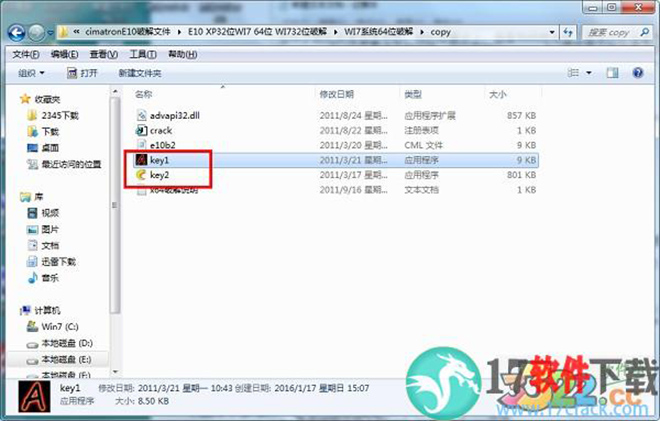
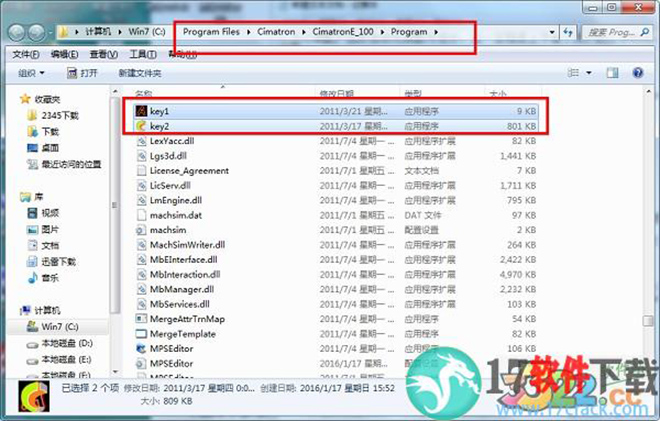
PS:不知道安装目录的,可以鼠标右键点击Cimatron E10桌面快捷方法,然后点击“打开文件位置即可”
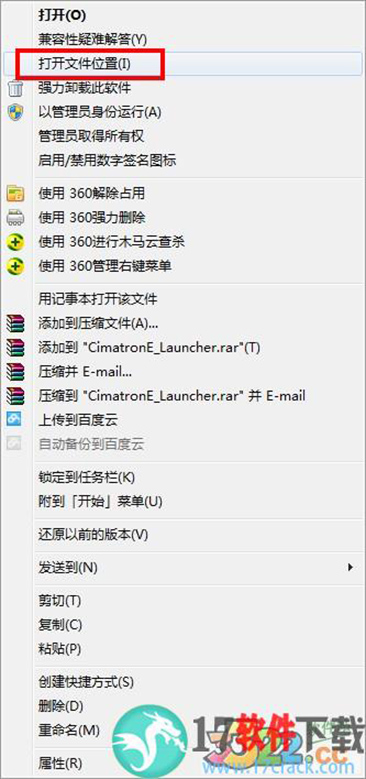
5、然后用点选KEY1.exe,选择打开key2.exe
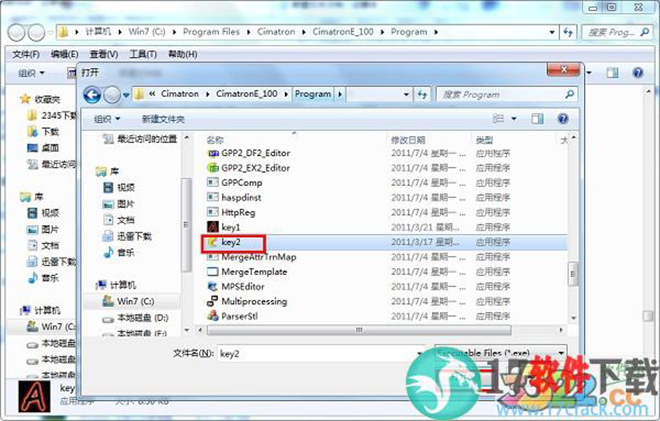
6、打开破解文件,然后将其advapi32.dll复制到如下图的安装目录中
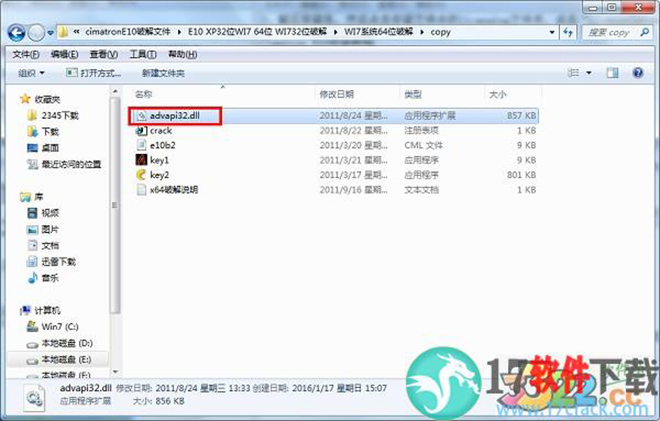
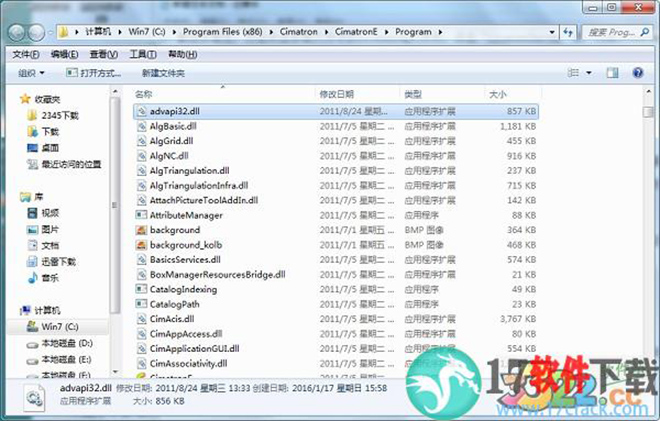
7、再次打开破解文件,双击crack.reg,在弹出的界面点击“是”
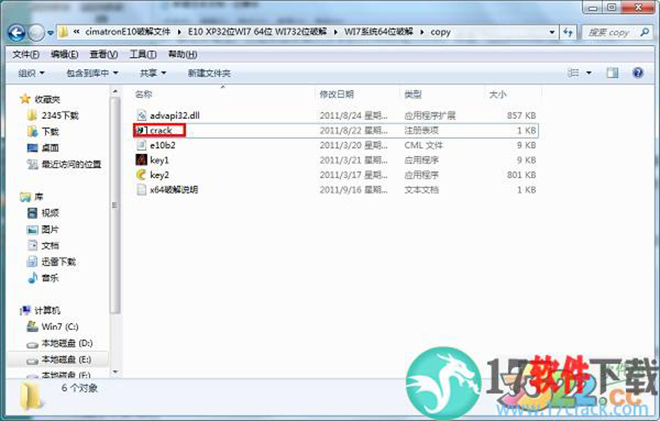
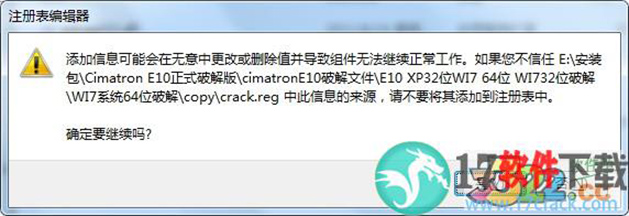
8、重启计算机

汉化
1、安装完CimatronE10中文版后,修改文件MPSEditor.ini(在安装目录CimatronE10/Program/MPSEditor.ini内),修改内容为:ProgramResourceEnglish ProgramResourcechinesePS:不知道安装目录的,可以鼠标右键点击启动程序,然后点击“打开文件位置”
2、复制快捷方式CimatronE10.0.EXE,在复制的快捷方式命令行中添加-lang Chinese,然后打开即可
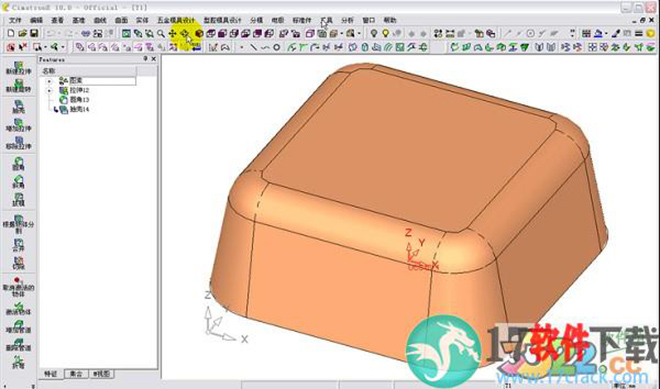
新功能
1、型腔模具设计能力的整体提高:实体拆模,专用的入子、斜销添加工具,强大的用于拆模的分析工具,型腔模具报价系统,提高模具项目的成功率2、五金模具设计能力的整体提高:灵活的工位设计流程,五金模具报价系统,提高模具项目的成功率;
3、编程过程支持后台计算,提高工作效率;编程加速器,针对大型零件,提供较快的计算速度,提高编程效率。
4、CAD更新功能提供了更为强大的功能,包括专门用于工模具行业的新内置运动仿真器,提供先进的运动学分析。五金模制造者将使用到更为简单、直观的料带设计工艺,以及自动化程度更高的模具设计功能。型腔模制造者将会发现E10增加了前所未有的分模线以及带有倒扣的曲面和分模完成的曲面分析功能,在设计工作开始的最初就避免设计缺陷。
5、CAM更新功能的后台计算和增强的多核处理极大地提高了编程效率。加工时间缩短,粗加工策略有了重大提升,增加了新的精加工策略——螺旋铣。
快捷键
F1 帮助a 充满视窗
F2 缩小
w 视窗放大
F3 测量工具
`(左上点) 着色显示
F4 分析
q 线架构显示
F5 平面---平行
v 最后视图
F6 平面---主平面
z 旋转到平面
F7 平面---依物体定义
F8 坐标系—几何中心
g 单一拷贝
F9 基准显示/关闭
o 镜像拷贝
F10 输出到NC文件
x 移除物体
F11 切换到CAD
b 几何中心盒
F12 切换到CAM
曲线Curves---字母大写或shift+
面Faces---Alt+小写字母
; 草图绘制
Alt+s 扫掠曲面
Z 组合曲线
Alt+r 旋转曲面
P 依点选
Alt+d 导向曲面
L 直线
Alt+b 熔接曲面
C 圆
Alt+n 边界限制曲面
S 平滑曲线
Alt+f 曲面导圆角
X 相交线
Alt+o 曲面补正
Q 从面
Alt+e 曲面延伸
E 延伸
Alt+c 缝合曲面
J 投影线
Alt+u 不缝合曲面
O 补正
Alt+l 分割曲面
N 角落
Alt+t 修剪曲面
I 分割
Alt+y 恢复曲面边界
T 修剪
Alt+h 依草图变更
/ 文字 Alt+m 网格曲面
Alt+p 组合曲面
Ctrl+n 新增文件
Ctrl+e 文件总管
Ctrl+o 打开文件
Ctrl+p 打印
Ctrl+s 储存文件
e 端点
t 单节点
m 中点
u 坐标原点
c 圆心点
p 点
l 线上点
s 萤幕点
f 邻近曲面点
k 键入点
i 交点
d 偏移点
r 穿插点
Ctrl+左键 旋转视图
Ctrl+中键 平移视图
Ctrl+右键 缩放视图
左键+中键 拒绝
左键+右键 过滤器
中键+右键 弹跳功能表
相关问题回答
1、cimatron E10配什么系统?win7、winXp都可以
2、cimatron E10怎么无法卸载?
进入安装目录把所有东西删掉,然后再到regedit把那里的ciamtron也清理掉
3、cimatron E10工程图怎么转换为cad?
文件-输出-格式及输出路径(选dwg)
4、cimatron E10nc设置啥意思?
就是nc编程
提取码: mdfb
网友 咿呀咿呀 评论:
使用感受:我觉得现在的这款软件还是挺好的,真的挺喜欢的,而且特别好用,真的推荐使用。
cimatron e10历史版本下载
重要提示提取码: mdfb







 Topaz Video Enhance AI
Topaz Video Enhance AI Geomagic Design X
Geomagic Design X  DAEMON Tools Ultra 6
DAEMON Tools Ultra 6 CLO Enterprise 4
CLO Enterprise 4 Acronis True Image 2021
Acronis True Image 2021 CSS Civil Site Design 2021
CSS Civil Site Design 2021 CAXA CAPP工艺图表 2021
CAXA CAPP工艺图表 2021 PaintTool Ver.2
PaintTool Ver.2 BarTender Designer
BarTender Designer Qimage Ultimate
Qimage Ultimate Sharpdesk
Sharpdesk PDFCreator
PDFCreator